En fait, toutes les quelques années, je finis par écrire un nouveau tutoriel expliquant comment configurer les disques propriétaires dans Fedora. La raison en est que cela n'a jamais été un processus fluide et simple comme vous en avez dans de nombreuses distributions basées sur Debian. À l'époque, j'ai écrit un guide relativement simple qui s'appuyait sur un logiciel tiers pour faire le travail à votre place. Jusqu'ici tout va bien.
Puis, il y a environ deux ans, j'ai également écrit un guide sur ce à quoi vous devez vous attendre lorsque vous mettez à niveau la distribution, dans ce cas de la version 24 à la version 25, les problèmes qui en découlent avec les pilotes et la résolution. Et maintenant, il y a quelques jours à peine, j'ai fait un examen approfondi de la dernière édition de Fedora sur mon ordinateur portable HP Pavilion, et cela inclut également les divers pièges auxquels j'ai été confronté en essayant d'installer les pilotes Nvidia. Il est donc temps de revenir sur le sujet. Suivez-moi.
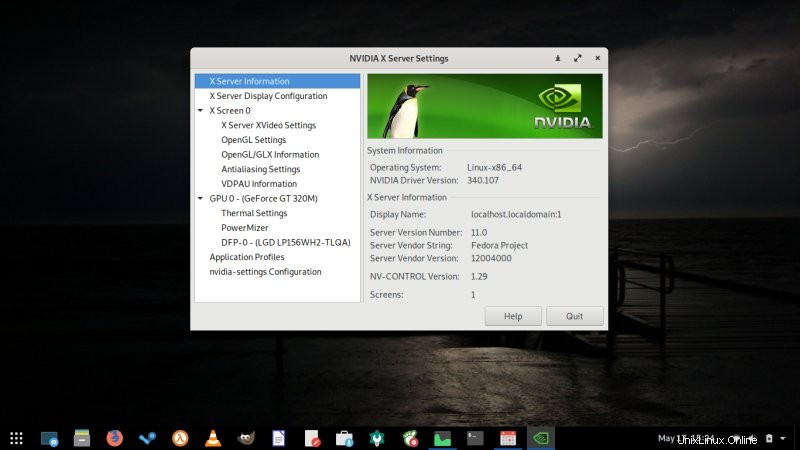
Méthode 1 :Logiciel Gnome
Cette méthode ne fonctionnera que si vous disposez d'une carte relativement moderne pouvant utiliser la dernière branche de pilotes Nvidia, qui se trouve être 418.xx au moment de la rédaction. Si vous avez une boîte plus ancienne avec une carte plus ancienne qui ne peut utiliser que la branche héritée des pilotes Nvidia (340.xx), cette méthode ne vous convient pas et vous vous retrouverez très probablement avec un écran noir après le redémarrage, car le La configuration du pilote Nvidia échouera, comme cela m'est arrivé lors de mon expérience Fedora 29 sur un ordinateur portable LG RD510 alimenté par Nvidia.
Étape 1 :
Lancez le logiciel Gnome. Il vous demandera si vous souhaitez activer les référentiels tiers, qui incluent du contenu propriétaire non libre comme les pilotes Nvidia, Steam, etc. Si vous autorisez cela, ces sources logicielles seront ajoutées mais pas activées.
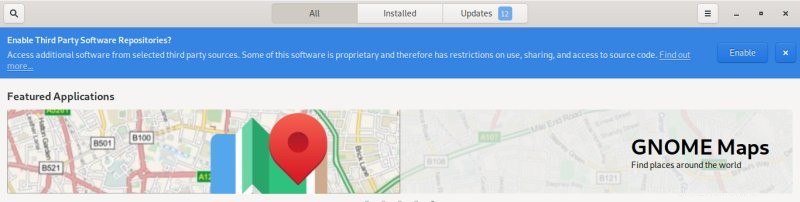
Étape 2 :
Vous devrez cliquer sur le menu hamburger, sélectionner Sources de logiciels, puis dans la liste, cliquer et activer l'entrée Nvidia. Ensuite, vous pouvez rechercher le pilote Nvidia.
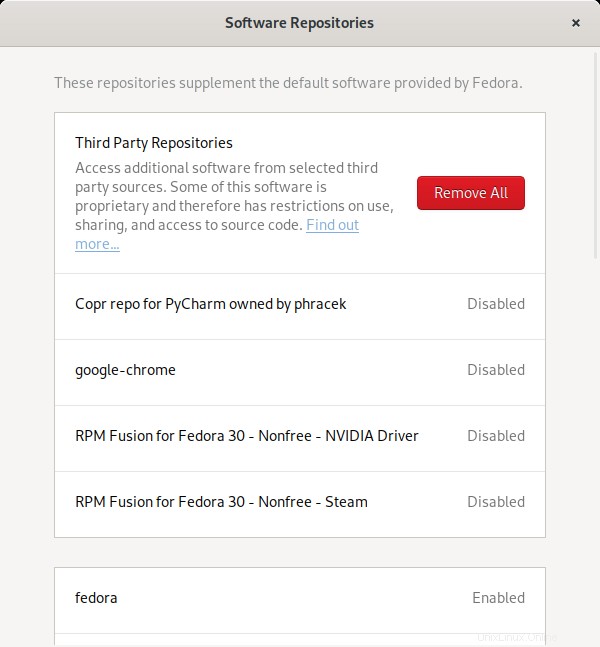
Étape 3 :
Installez le pilote. Vérifiez la version !
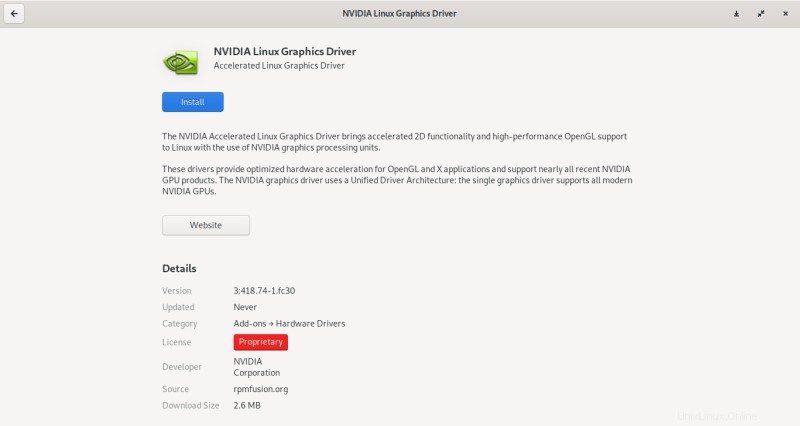
Méthode 2 :ligne de commande
Cela peut toujours être utilisé, à la fois pour les pilotes nouveaux et hérités. La configuration est un peu plus compliquée, mais elle peut être effectuée relativement facilement et vous donne également plus de contrôle sur ce que vous faites. Vous devrez ajouter les dépôts tiers manuellement. Je l'ai expliqué en détail dans mon guide de personnalisation Fedora 30. A savoir :
installation sudo dnf https://download1.rpmfusion.org/free/fedora/rpmfusion-free-release-$(rpm -E %fedora).noarch.rpm
installation sudo dnf https://download1.rpmfusion.org/nonfree/fedora/rpmfusion-nonfree-release-$(rpm -E %fedora).noarch.rpm
Une fois les dépôts RPM Fusion gratuits et non libres activés, vous pouvez installer les pilotes. Remplacez YYY par la version qui correspond à votre architecture. La version héritée restera probablement 340, et la dernière branche changera, donc les numéros seront quelque chose comme 390, 396, 410, 418, etc. Cela signifie que vous installerez des packages au format suivant :418xx, 340xx, etc. .
dnf installer xorg-x11-drv-nvidia-YYYxx akmod-nvidia-YYYxx
N'oubliez pas les bibliothèques 32 bits !
Même si vous utilisez un système 64 bits, vous avez toujours besoin des bibliothèques 32 bits, car de nombreuses applications, en particulier les jeux, en dépendent. Par exemple, Steam ne fonctionnera pas si vous ne les avez pas installés sur votre système. Par défaut, dnf ne les considérera pas comme une dépendance, vous devrez donc les installer vous-même :
dnf installer xorg-x11-drv-nvidia-YYYxx-libs.i686
Méthode 3 :installation manuelle
Vous pouvez toujours télécharger les pilotes directement depuis Nvidia et les compiler vous-même. Cela devrait toujours fonctionner, mais cela nécessite une expertise. Vous aurez d'abord besoin des outils de construction, puis exécutez l'installation à partir de la ligne de commande, l'assistant Nvidia vous posant diverses questions. Les instructions sont similaires à ce que je vous ai montré pour CentOS 7 à l'époque.
L'inconvénient de cette méthode est que vous devrez recompiler les pilotes chaque fois qu'il y aura une mise à jour du noyau pour votre système. Si vous ne voulez pas le faire manuellement, vous pouvez essayer d'utiliser à nouveau le package kmod, comme je vous l'ai montré dans un autre didacticiel CentOS 7. Il y aura quelques différences subtiles entre Fedora 30 et les informations de ces deux articles (principalement la convention de dénomination), mais cette méthode est vraiment votre dernier recours.
Conclusion
Voilà. J'aimerais pouvoir dire qu'il existe une solution simple pour trier les pilotes propriétaires dans Fedora, mais ce n'est pas le cas. À tout le moins, vous devez ajouter des référentiels tiers, les activer, puis installer les pilotes et vous assurer de sélectionner la bonne version pour votre matériel. Ensuite, vous devez également installer des bibliothèques 32 bits, sinon vos jeux risquent de ne pas fonctionner. Il y a trois façons d'y parvenir.
J'espère que cet article vous a fourni les étapes nécessaires pour accomplir ce que vous souhaitez. En général, vous aurez plus de chance et une meilleure compatibilité avec certaines autres distributions, mais si vous aimez Fedora, vous pouvez toujours avoir des pilotes Nvidia et profiter d'un système raisonnablement productif. Il faut faire quelques retouches, c'est tout. Et nous avons terminé.